Windows Xbox ゲームバー
Windowsのデフォルト機能である「Xbox ゲームバー」。ゲームをする人にとっては便利な機能で、私も活用させてもらうこともあるのだが、このXbox ゲームバーはそこそこの確率で起動しないことがある。(ちゃんとゲームバーONにしているにも関わらず!)
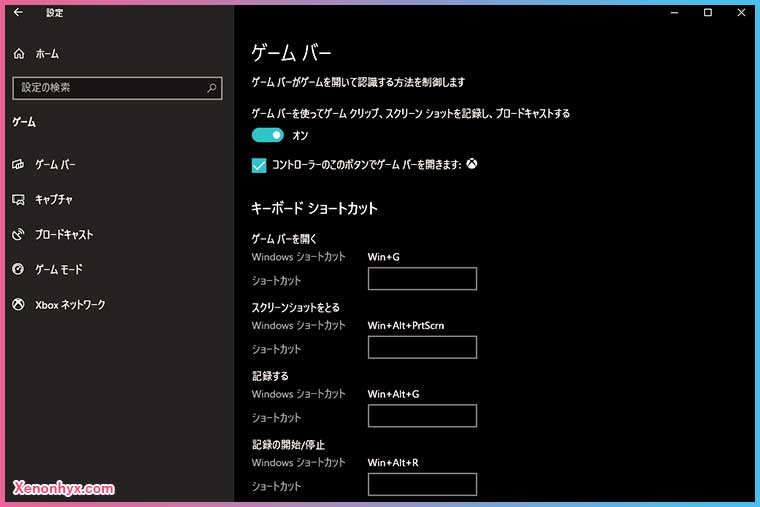
症状
具体的に説明すると、上記画面のゲームバー設定画面で「オン」になっているにも関わらず、「Win+G」のショートカットキーを押下しても全く無反応。これはゲームバーのオンオフを繰り返して何度か有効無効の切り替えを行っても改善されない。
これは、PCの再起動を行うことで解決することが出来るが、そこそこ頻繁に発生するため、逐一再起動するのが面倒になった。そこで別の方法を模索していたところ、「エクスプローラーの再起動」を行えば症状が改善することが判明したため備忘録として書き留める。
解決方法
エクスプローラの再起動
エクスプローラの再起動を行うことで簡単に解決することが出来る。Windows10であれば手順はとても簡単。
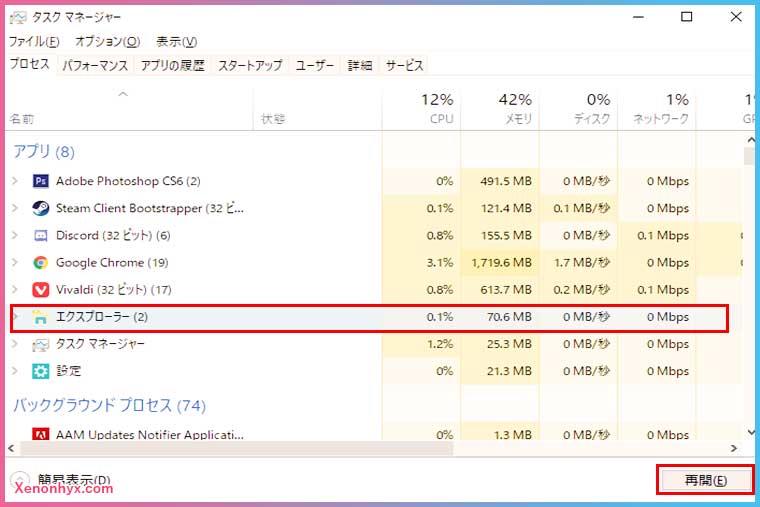
- エクスプローラーを起動 (適当なフォルダを開く)
- タスクバーを右クリックし「タスクマネージャー」を開く
- 「エクスプローラー」を選択し「再開」をクリック
また、ここが「タスクを閉じる」になっており、「タスクバーが消えた後復元しない」ということであれば、以下の対処法をする。
タスクバーが消えた後復元しない場合
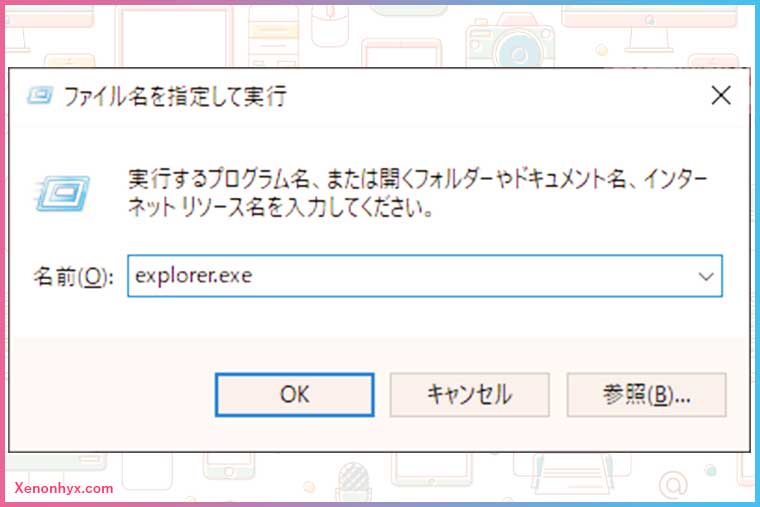
- 「Winキー+R」でファイル名を指定して実行を起動
- 「explorer.exe」と入力
PCの再起動
上記で症状が改善しない場合はPCの再起動を行ってみるのもアリだが、エクスプローラーの再起動で改善しないのであればゲームバーがちゃんとオンになっているのか等、初心に戻り確認し直した方が良いだろう。
今後に期待
また、このゲームバーの機能は今後Windowsのアップデートを重ねるにつれ徐々に変化していく機能であると考えられる。この起動しない不具合や微妙に悪い使い勝手を早く改善してほしいものだが、今後のアップデートに期待しよう。













試したけどダメでした
残念です。これは再起動で直る症状のみ解決出来ますので、他の場合はWindowsのアプリ修復機能を使用すると直ることがあるようです。ご参考までに。